aoc显示器有竖线怎么办
电脑显示器出现竖纹怎么办
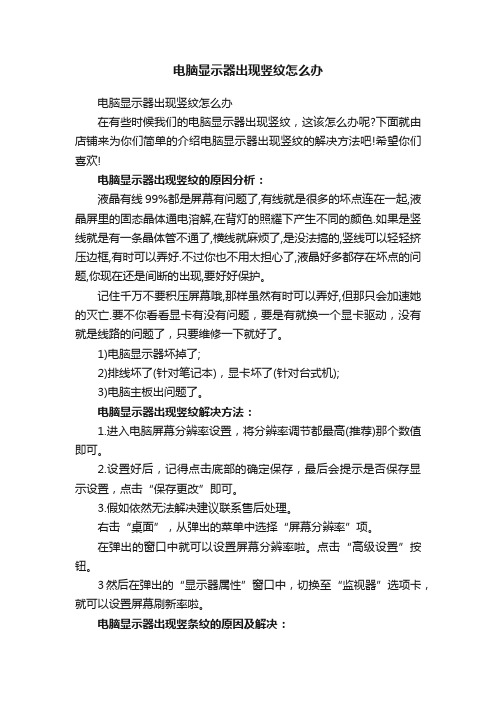
电脑显示器出现竖纹怎么办电脑显示器出现竖纹怎么办在有些时候我们的电脑显示器出现竖纹,这该怎么办呢?下面就由店铺来为你们简单的介绍电脑显示器出现竖纹的解决方法吧!希望你们喜欢!电脑显示器出现竖纹的原因分析:液晶有线99%都是屏幕有问题了,有线就是很多的坏点连在一起,液晶屏里的固态晶体通电溶解,在背灯的照耀下产生不同的颜色.如果是竖线就是有一条晶体管不通了,横线就麻烦了,是没法搞的,竖线可以轻轻挤压边框,有时可以弄好.不过你也不用太担心了,液晶好多都存在坏点的问题,你现在还是间断的出现,要好好保护。
记住千万不要积压屏幕哦,那样虽然有时可以弄好,但那只会加速她的灭亡.要不你看看显卡有没有问题,要是有就换一个显卡驱动,没有就是线路的问题了,只要维修一下就好了。
1)电脑显示器坏掉了;2)排线坏了(针对笔记本),显卡坏了(针对台式机);3)电脑主板出问题了。
电脑显示器出现竖纹解决方法:1.进入电脑屏幕分辨率设置,将分辨率调节都最高(推荐)那个数值即可。
2.设置好后,记得点击底部的确定保存,最后会提示是否保存显示设置,点击“保存更改”即可。
3.假如依然无法解决建议联系售后处理。
右击“桌面”,从弹出的菜单中选择“屏幕分辨率”项。
在弹出的窗口中就可以设置屏幕分辨率啦。
点击“高级设置”按钮。
3然后在弹出的“显示器属性”窗口中,切换至“监视器”选项卡,就可以设置屏幕刷新率啦。
电脑显示器出现竖条纹的原因及解决:你先确定一下你的电脑在开机(没有进入到操作系统界面的时候)的时候你所说的那个位置上的竖条纹还在不在,在的话就有两中可能:1,是液晶显示器的屏坏了(不是液晶显示器就不要考虑这情况了) 2显卡有问题。
如果是显卡有问题,那你就尝试把机器系统重新做下,机器有原来的驱动光盘就用原来的驱动光盘安装驱动,没有就到其官方网站下载驱动,有几个版本的驱动,你可以把原来用的高版本的换成低版本的,原来低版本的你可以换成高的。
记得做系统的时候有两根内存条的,就先拔了一根做。
电脑显示器出现很多线条怎么办

电脑显示器出现很多线条怎么办电脑显示器是电脑的脸面,它的好坏直接关系到我们的操作,那你知道电脑显示器出现很多线条的情况吗?下面就由店铺来给你们说说电脑显示器出现很多线条的解决方法吧,希望可以帮到你们哦!电脑显示器出现很多线条的解决方法一:液晶显示器出现多条竖线需要专业的修理,对普通用户来说,只能送修或换新。
可能的原因是:内部的排插松动或不良驱动芯片问题某种外力或特殊原因,显示屏坏点,这个几率太低。
如果液晶屏只是一条竖线,就将就用着,太多的话就送修吧。
其次:首先排查都是以简单的先检查,我们先右击电脑桌面属性-->设置-->高级-->监视器,把屏幕刷新频率调成60赫兹如果还是不可以,把显示器的电源线更改一条好点的,粗点的就可以处理了,因为现在有很多电源线都是很细的,或者老化了,如果是有带适配器的显示器就直接换掉电源适配器。
我们就排除VGA线的问题。
把显示器的VGA线给拆下来,换上一条新线,如果还是会出现类似的情况就代表其它方面有问题,证明线已经排除。
那这里我也给大家整了一个图片,让大家看看这线的样子。
那排除了线条的问题,那我们就只能看看显卡方面的问题喽。
首先我们在拆显卡的时候不要太紧张了,不然很容易导致显卡受损的。
我们先把电源这些都给关闭了,打开机箱,显卡是有一个螺丝锁定的,我们先把它弄开,这样就可以换出来。
那如果是说,显卡也没有多大的问题,屏幕还是出线线条,那这样我们就只能去判断显示器的问题。
电脑显示器出现很多线条的解决方法二:如果是老式的CRT显示器也就是我们常说的大包显示器,处理方法是移除干扰源,比如电线,微波炉,冰箱等,或给显示器换一个地方,如果不是这个问题,可以做一下消磁,不同品牌显示器消磁快捷键不一样,百度查一下。
如果还解决不了那和液晶的方法一样,重新调整分辨率和刷新率,如果在调整过程中设上了,黑屏时不要关急,按下ESC或等待几秒就会自动恢复原来的配置了。
还不能解决安装一下显示器驱动,再不行可能就是显示器硬件问题了。
显示器屏幕出现线条怎么办

显示器屏幕出现线条怎么办在有些时候我们的显示器屏幕出现线条了,这该怎么办呢?下面就由店铺来为你们简单的介绍显示器屏幕出现线条的原因及解决方法吧!希望你们喜欢!显示器屏幕出现线条的解决方法一:原因一、受到外部干扰是由于放置显示器的附近有强烈的电磁干扰,如电火花和高频电磁等。
如果干扰强度非常大,则会导致显示器整个画面产生白色的水平条纹;如果干扰强度不大,则表现为显示器的某个边角出现严重变化的情况。
解决方法:出现这两种情况时,我们首先要重点对显示器使用现场周围进行检查,排除有发生强磁干扰的设备,一般情况下,问题都能够解决。
原因二、受到内部干扰内部干扰与外部干扰的表现有很大的差异,如果显示器内部受干扰,会使显示器的显示画面出现黑色的水平条纹,且比较严重。
解决方法:遇到这种情况,我们可以打开机壳检查一下显示器内部是否有接触不良的地方,电源的输出端或输出变压器等有无问题。
原因三、显示器使用年限过长年限过长内部的电容便会出现老化失效,而导致启动速度过慢,屏幕灰暗,字体模糊不清的现象。
这时只要更换老化的电容,一般都能够排除故障,但由于也是技术相当高的工作,建议送修。
原因四、显示器分辨率设置不当也可能出现严重电脑屏幕出现条纹故障,这类故障一般会出现在比较老的机器上,如果你的电脑工作在Windows系统下,那么你可以按F8键进入系统的安全模式下,重新设置显示器的显示模式,重新启动后一般能够排除故障。
显示器屏幕出现线条的解决方法二:屏幕上出现彩色线条,有两种情况:一、如果是垂直的,那么就是1、显卡有故障,或者是它的供电电路有问题;2、本本的显示部份的源极驱动电路有问题,或者虚焊;二、如果那些线条是横向的,但不是完全的水平,有一定的杂乱性(花布形),那么就是1、本本的Scaler电路有问题;2、或者是它的供电电路有问题;如出现花屏后伴有假死机的状况,说明电源电路有问题,因此可以判断是因为本本的供电问题引起花屏现象的发生;简言之:1、如果是垂直线条,就是显卡的供电电路有故障;2、如果是水平线条,就是Scaler供电电路有问题;而这两组的供电都是由DC/DC电路变换过来的,所以应该重点检查该变换电路;出现此类情况,建议尽早送到维修部门检修。
aoc显示器有一条线怎么办
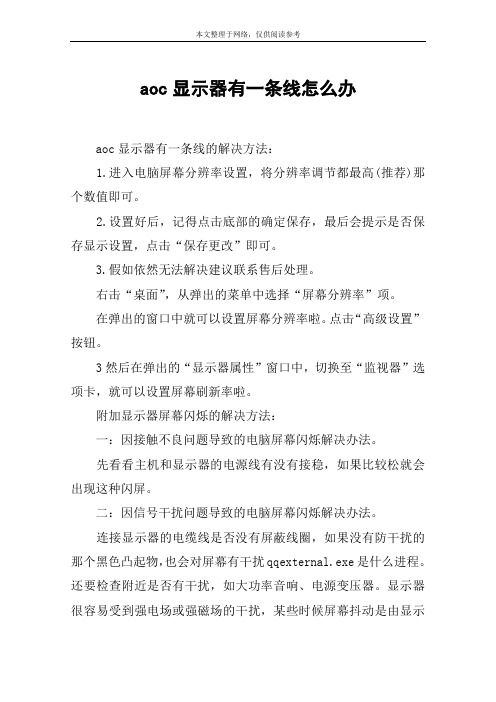
aoc显示器有一条线怎么办aoc显示器有一条线的解决方法:1.进入电脑屏幕分辨率设置,将分辨率调节都最高(推荐)那个数值即可。
2.设置好后,记得点击底部的确定保存,最后会提示是否保存显示设置,点击“保存更改”即可。
3.假如依然无法解决建议联系售后处理。
右击“桌面”,从弹出的菜单中选择“屏幕分辨率”项。
在弹出的窗口中就可以设置屏幕分辨率啦。
点击“高级设置”按钮。
3然后在弹出的“显示器属性”窗口中,切换至“监视器”选项卡,就可以设置屏幕刷新率啦。
附加显示器屏幕闪烁的解决方法:一:因接触不良问题导致的电脑屏幕闪烁解决办法。
先看看主机和显示器的电源线有没有接稳,如果比较松就会出现这种闪屏。
二:因信号干扰问题导致的电脑屏幕闪烁解决办法。
连接显示器的电缆线是否没有屏蔽线圈,如果没有防干扰的那个黑色凸起物,也会对屏幕有干扰qqexternal.exe是什么进程。
还要检查附近是否有干扰,如大功率音响、电源变压器。
显示器很容易受到强电场或强磁场的干扰,某些时候屏幕抖动是由显示器附近的磁场或电场引起的。
为了将显示器周围的一切干扰排除干净,可将计算机搬到一张四周都空荡荡的桌子上,然后进行开机测试,如果屏幕抖动的现象消失,那么说明你电脑原来的地方有强电场或强磁场干扰,请将可疑的东西(如音箱的低音炮、磁化杯子等)从电脑附近拿开。
然后把显示器关掉再重开几次,以达到消磁的目的(现在的显示器在打开时均具有自动消磁功能)。
三:因屏幕的刷新率问题导致的电脑屏幕闪烁解决办法。
桌面单击右键->属性->设置->高级->监视器->屏幕刷新频率,crt调整到75hz或以上(笔记本电脑液晶屏幕lcd调到60hz即可)。
其实显示器屏幕抖动最主要的原因就是显示器的刷新频率设置低于75hz造成的,此时屏幕常会出现抖动、闪烁的现象,我们只需把刷新率调高到75hz以上,那么电脑屏幕抖动的现象就不会再出现了。
四:因显卡驱动程序不正确导致的电脑屏幕闪烁解决办法。
显示器有竖线维修方法

显示器有竖线维修方法
显示器出现竖线的问题一般是由于硬件故障或者软件问题引起的。
下面我将介绍一些可能的维修方法。
首先,一些软件问题可能导致显示器出现竖线。
尝试通过更改显示器的分辨率来解决问题。
右键点击桌面上的空白区域,选择"显示设置",然后尝试选择不同的分辨率,看是否能够消除竖线。
此外,还可以尝试升级显卡驱动程序,有时驱动程序的问题可能导致显示问题。
如果软件调整不能解决问题,可能是硬件问题。
可能是显示器本身的问题,也可能是连接电缆的问题。
首先,检查连接电缆,确保电缆插头与电脑主机或外部设备连接紧密,没有松动。
尝试用另一根电缆替换,看是否可以解决问题。
如果电缆没有问题,那么可能是显示器本身的问题。
如果是显示器本身的问题,可以尝试进行一些基本的维修。
首先,关闭显示器并从电源中断电。
然后,用软布蘸湿的水或酒精擦拭屏幕表面,以清除灰尘和污渍。
小心不要使用过多的水,以避免液体渗入显示器内部。
然后,用干燥的干净布将屏幕擦干。
这可能能够解决一些表面上的问题,如灰尘或污渍。
如果以上方法都无效,那么可能需要更深入的维修。
这时候,建议将显示器交给专业技术人员或售后服务人员进行检修。
他们可以使用专业设备和工具来诊断和修复显示器的问题。
总之,显示器出现竖线可能是由软件问题、连接问题或者硬件故障引起的。
可以尝试通过调整软件设置、检查连接电缆或进行基本的清洁来解决问题。
如果以上方法都无效,建议将显示器交给专业技术人员进行更深入的维修。
电脑显示器屏幕有竖纹怎么回事

电脑显示器屏幕有竖纹怎么回事关于电脑显示器屏幕出现竖纹的问题,那么下面就由店铺来给你们说说电脑显示器屏幕有竖纹的原因及解决方法吧,希望可以帮到你们哦!电脑显示器屏幕竖纹的原因分析一:电脑屏幕出现条纹的原因一:显示刷新率设置不正确。
1、如果是刷新率设置过低,会导致屏幕抖动,检查方法是用鼠标右键单击系统桌面的空白区域,从弹出的右键菜单中单击“属性”命令,进入到显示器的属性设置窗口;2、单击该窗口中的“设置”标签,在其后弹出的对应标签页面中单击“高级”按钮,打开显示器的高级属性设置界面;3、再单击其中的“监视器”标签,从中可以看到显示器的刷新频率设置为“60” ,这正是造成显示器屏幕不断抖动的原因;4、将新频率设置为“75”以上,再点击确定返回桌面就可以了。
电脑屏幕出现条纹的原因二:显卡驱动程序不正确。
1、有时我们进入电脑的显示器刷新频率时,却发现没有刷新频率可供选择,这就是由于前显卡的驱动程序不正确或太旧造成的;2、到网上下载对应显示卡的最新版驱动程序,然后打开“系统”的属性窗口,单击“硬件”窗口中的“设备管理器”按钮,进入系统的设备列表界面;3、用鼠标右键单击该界面中的显示卡选项,从弹出的右键菜单中单击“属性”命令,然后在弹出的显卡属性设置窗口中,单击“驱动程序”标签;4、再在对应标签页面中单击“更新驱动程序”按钮,以后根据向导提示逐步将显卡驱动程序更新到最新版本;5、最后将计算机系统重新启动了一下,如果驱动安装合适,就会出现显示器刷新频率选择项了,再将刷新率设置成75Hz以上即可。
电脑屏幕出现条纹的原因三:显示器很容易受到强电场或强磁场的干扰。
1、如果使用上面介绍的两种方法仍然不能解决电脑屏幕出现条纹问题,那么就应该怀疑屏幕抖动是由显示器附近的磁场或电场引起的;2、为了将显示器周围的一切干扰排除干净,可将计算机搬到一张四周都空荡荡的桌子上,然后进行开机测试;3、如果屏幕抖动的现象消失,那么说明你电脑原来的地方有强电场或强磁场干扰,请将可疑的东西(如音箱的低音炮、磁化杯子等)从电脑附近拿手;4、然后把显示器关掉再重开几次,以达到消磁的目的(现在的显示器在打开时均具有自动消磁功能。
液晶屏竖线怎样修复
液晶屏竖线怎样修复
液晶屏竖线的修复方法有以下几种:
1. 轻轻按压屏幕:有时候竖线可能是由于屏幕与电路之间的接触不良引起的,可以尝试轻轻按压竖线附近的区域,看是否能够解决问题。
2. 更新或重新安装显卡驱动:竖线问题可能也与显卡驱动有关,可以尝试更新或重新安装显卡驱动程序来解决问题。
3. 检查连接线:有时候竖线问题可能是由于连接线松动或者损坏引起的,可以检查连接线是否牢固连接,或者更换连接线。
4. 重置显示器设置:有时候竖线问题可能是由于显示器设置的问题引起的,可以尝试重置显示器设置为默认值来解决问题。
5. 修复或更换屏幕:如果以上方法仍然无法解决问题,可能是液晶屏出现故障,需要修复或更换屏幕。
注意:如果您不具备相关维修经验,请尽量寻求专业人士的帮助来修复液晶屏竖线问题,避免造成更大的损坏。
电脑显示器出现竖条波纹怎么办
电脑显示器出现竖条波纹怎么办在有些时候我们的电脑显示器出现竖条波纹了,这是很该怎么办呢?下面就由店铺来为你们简单的介绍电脑显示器出现竖条波纹的解决方法吧!希望你们喜欢!电脑显示器出现竖条的解决方法:有时候电脑一启动显示器就出现条纹,过几分钟又好了,重新启动没有问题,但关机一段时间再启动又出现了。
其实这应该是显示器本身存在质量问题,此外很多显示器在正常工作时也会出现一些水波纹,就是所谓因波纹效应而产生的“摩尔纹”。
波纹效应(Moireeffect)指两个重叠的线条形态所产生的干扰中,生成的一种波纹团。
视频波纹是来自光罩形状和视频信号之间的干扰;扫描波纹则来自于水平线条与荫罩形态之间的干扰。
波纹在屏幕上是以波形的状态显示出来的,当显示器的分辨率增加时,这一现象会更为明显。
由于视频信号一直在变,视频波纹的问题很难解决。
目前有一些高档显示器设计了先进的消除波纹失真功能。
对于没有此功能的显示器,可以通过调整分辨率,来减轻波纹效应。
显卡问题(重新插,清洁金手指,风扇是否正常。
更新驱动,可以下载驱动精灵。
再不行的话保修期间要求免费换)连接线问题(重新插,检查vga或者dvi接口) 显示器问题(检查电插座是否通电.方便的话,接在其他电脑上看是不是正常) 。
还不行一键还原.如果没有准备系统光盘,光驱可以使用.启动电脑按del键,在bios里设笔记本屏幕亮度怎么调置成光盘启动,插入系统盘然后重启,基本是按步骤自动完成。
再不行,检查系统没病毒的话。
只能是散热问题。
用的时间长了,可以打开机箱小心清扫里面的灰尘,给风扇都加一点高级机油。
针对的主要问题就是降低机箱内温度。
附加电脑显示器出现竖条的原因及解决方法:1、显示器有问题或显示器老化了。
2、显示器被磁化(可以有消磁棒去消磁)。
3、硬件有问题(显卡氧化等其他问题)。
4、电源有问题(电压不稳定等其他问题)。
5、有可能是经常打游戏损害了显像管。
首先尝试把连接线接口插紧看是否解决,如不行,可能是显卡或显示器故障,比较容易判断的方法是把显示器接别的电脑,看看有无问题,如仍然存在就是显示器问题,否则是显卡问题。
aoc显示器出现一条竖线怎么办
aoc显示器出现一条竖线怎么办
在有些时候我们的aoc显示器出现一条竖线,这时候该怎么办呢?下面就由店铺来为你们简单的介绍aoc显示器出现一条竖线的解决方法吧!希望你们喜欢!
aoc显示器出现一条竖线的解决方法:
打开电脑,把屏保设为纯黑色背景,用上面的笔帽对准白线进行挤压,慢慢的哦。
挤压的时候可以看到白芒,没有白芒就稍微加大一点力度。
几下过后,显示屏内部的液晶流动,就可以让卡住的像素恢复正常,亮线消失,我的是使劲摁了2下就好了。
维修要分清楚坏在哪里了是最关键的,是内部硬件坏了还是显示器坏了,需要作出一个判读,需要准备的器材是外接显示器+电源线+数据线
2.2将外接显示器接到,刚才有问题的电脑上,如果接通电源后,外接显示器上显示正常。
说明以下两个问题:
1)台式机,显示屏坏了。
解决办法,更换显示屏即可!!
2)笔记本,有可能是两个原因说明笔记本显示屏坏了,或者显示屏坏了。
但肯定说明主板和显卡硬件没问题,反之亦然。
2.3接着说笔记本的解决办法,若判断是显示屏或者排线问题,可以去专业维修店或者售后点去更显排线试试,如图,笔记本排线
2.4如果,笔记本更换排线之后,亮竖线消失,说明原来笔记本电脑排线出问题了,需要更换排线;如果更换之后,亮线亦然存在。
说明笔记本显示屏坏掉了,那么问题就大了,需要更换电脑液晶屏了。
最后抉择权就看您了!!。
aoc显示器出现竖线怎么办
aoc显示器出现竖线怎么办
在有些时候我们的aoc显示器出现竖线,这该怎么办呢?下面就由店铺来为你们简单的介绍aoc显示器出现竖线的解决方法吧!希望你们喜欢!
aoc显示器出现竖线的原因:
1)电脑显示器坏掉了;
2)排线坏了(针对笔记本),显卡坏了(针对台式机);
3)电脑主板出问题了。
aoc显示器出现竖线的解决方法:
1.进入电脑屏幕分辨率设置,将分辨率调节都最高(推荐)那个数值即可。
2.设置好后,记得点击底部的确定保存,最后会提示是否保存显示设置,点击“保存更改”即可。
3.假如依然无法解决建议联系售后处理。
右击“桌面”,从弹出的菜单中选择“屏幕分辨率”项。
在弹出的窗口中就可以设置屏幕分辨率啦。
点击“高级设置”按钮。
3然后在弹出的“显示器属性”窗口中,切换至“监视器”选项卡,就可以设置屏幕刷新率啦。
- 1、下载文档前请自行甄别文档内容的完整性,平台不提供额外的编辑、内容补充、找答案等附加服务。
- 2、"仅部分预览"的文档,不可在线预览部分如存在完整性等问题,可反馈申请退款(可完整预览的文档不适用该条件!)。
- 3、如文档侵犯您的权益,请联系客服反馈,我们会尽快为您处理(人工客服工作时间:9:00-18:30)。
aoc显示器有竖线怎么办
aoc显示器有竖线的解决方法:
右击“桌面”,从弹出的菜单中选择“屏幕分辨率”项。
在弹出的窗口中就可以设置屏幕分辨率啦。
点击“高级设置”按钮。
3然后在弹出的“显示器属性”窗口中,切换至“监视器”选项卡,就可以设置屏幕刷新率啦。
附加显示器常见问题的解决方法:
1.显示器整机没有电
(1)电源故障:这是一个应该说是非常简单的故障,一般的液晶显示器分机内电源和机外电源两种,机外的常见一些。
不论那种电源,它的结构比crt显示器之电源简单多了,易损的一般是一些小元件,象保险管、整流桥.300v滤波电容、电源开关管、电源管理ic,整流输出二极管,滤波电容等。
(2)驱动板故障: 驱动板烧保险或者是稳压芯片出现故障,有部分机器是把开关电源内置,输出两组电源,其中一组是5v,供信号处理用,另外一组是12v提供高压板点背光用,如果开关电源部分电路出现了故障会有可能导致两组电源均没输出.先查12v 电压好否,跟着查5v电压好否。
因为a/d驱动板之mcu芯片的工作电压是5v,所以查找开不了机的故障时,先用万用表测量5v电压,如果没有5v电压或者5v
电压变得很低,那么一种可能是电源电路输入级出现了问题,也就是说12v转换到5v之电源部分出了问题,这种故障很常见,检查5端稳压块(常见型号8050sd—lm2596—aic15-01等).
另一种可能就是5v的负载加重了,把5v电压拉得很低,换一种说法就是说,后级的信号处理电路出了问题,有部分电路损坏,引起负载加重,把5v电压拉得很低,逐一排查后级出现问题的元件,替换掉出现故障的元件后,5v能恢复好,故障一般就此解决,也经常遇到5v电压恢复好后还不能好开机的,这种情况也有多种原因,一方面是mcu之程序被冲掉可能会导致不开机。
还有就是mcu本身损坏,比如说mcu之i/o口损坏,使mcu 扫描不了按键,遇到这种由mcu引起的故障,找硬件的问题是没有用的,就算你换了mcu也解决不了问题,因为mcu是需要编程和写码的,在没办法找到原厂之ad驱动板替换之情况下,我们只能用通用a/d驱动板代换如:151d或161b等.
2.显示屏亮一下就不亮了,但是电源指示灯绿灯常亮。
这种问题一般是高压异常造成的,是保护电路动作了,在这种情况下,一般液晶屏上是有显示的,看的方法是“斜视”。
检修的方法可用单灯高压板接一个灯管试验, 因为,现在的液晶显示器的高压板的设计一般都是对称的设计,而两边都坏的可能基本上没有。
一般老机容易出问题的是某一路的电源管,升压管,升压变压器和灯管短路或空载,而造成的电源管理ic负载均衡保护. 看到高压板接口有这么多条线。
